电脑文本文档怎么创建 如何使用记事本新建文本文档
在日常工作和学习中,我们经常需要使用电脑来创建文本文档,记事本是Windows系统自带的文本编辑工具,使用简便且功能强大。要新建一个文本文档,只需要打开记事本程序,点击文件菜单,选择新建,然后在空白页面上输入需要的内容,最后点击保存即可。记事本不仅可以创建文本文档,还可以进行简单的格式编辑和保存不同格式的文件,是我们日常办公学习不可或缺的工具之一。
具体步骤:
1.打开电脑,在桌面上点击-新建-文本文档。这样就创建了一个文本文件。
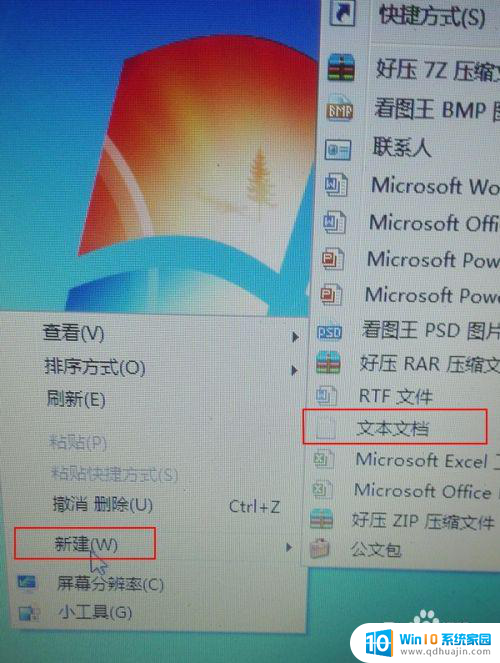
2.还有一种方式在开始菜单-所有程序-附件中找到记事本,这样也是新建了一个文本文档。
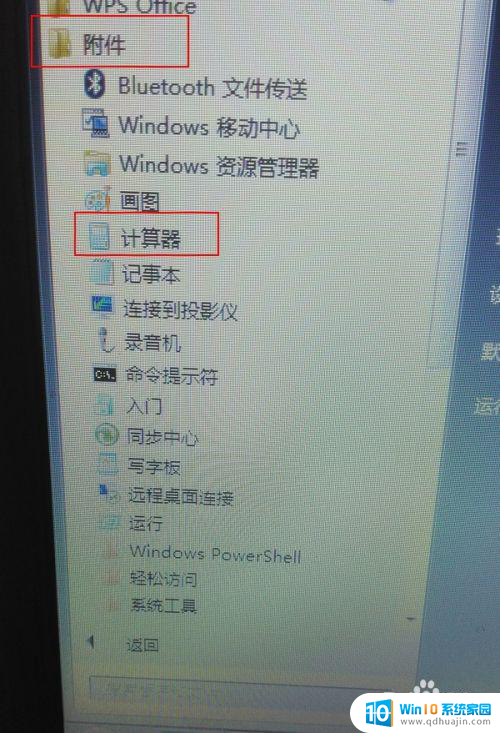
3.新建文本文档后,看一下里面的具体功能有哪些。
有另存为、页面设置、字体大小设置、自动换行、查找、替换等功能。
这里讲一下自动换行,看小说的时候发现打开的文本文档太大。想缩小区域,但发现内容不会自动换到下一行。
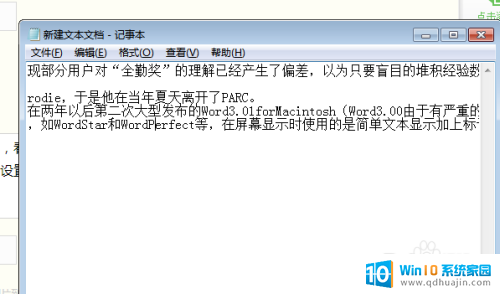
4.选择格式-自动换行后,字体随着文本文档边框调整而调整。
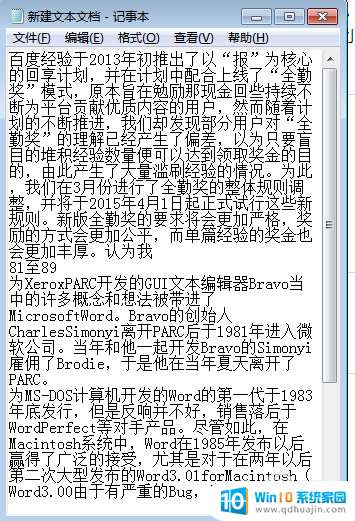
5.感觉字体有点小,可放大文字字体。在格式-字体中更改。
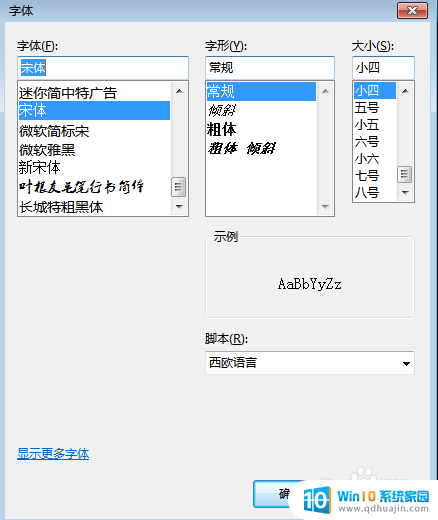
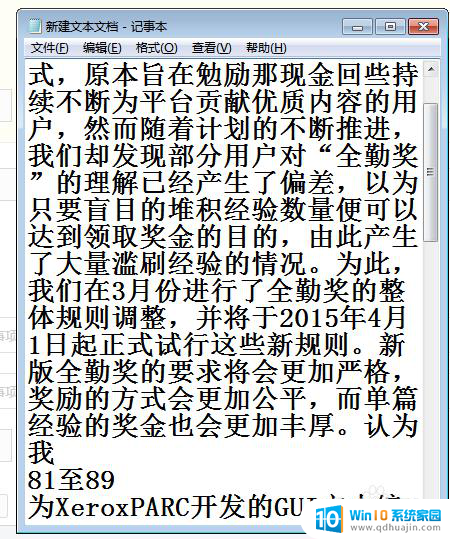
6.想查找某个词语,用到编辑-查找对话框。
其他的功能可自行研究,也很简单的。
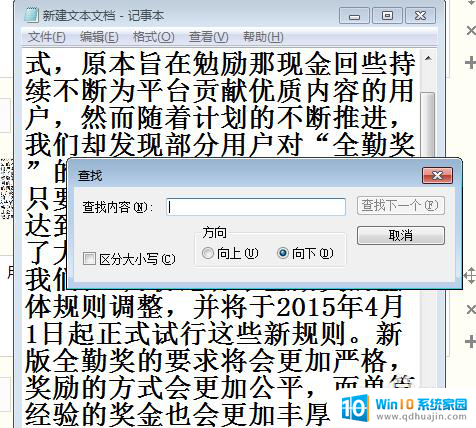
7.注意:在文本文档中怎么转换为电子表格?在“数据”-“导入数据”。
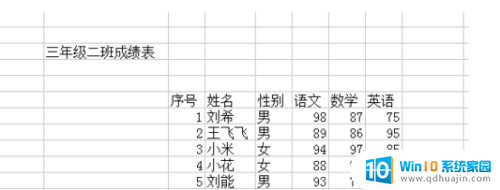
8.注意:文本文档统计的话,可以转到word中去统计字数。
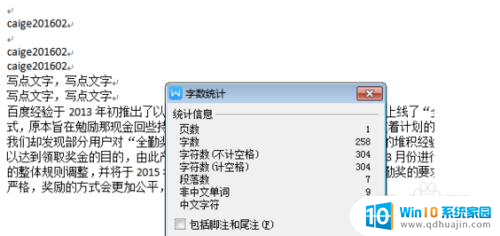
以上就是电脑文本文档怎么创建的全部内容,还有不清楚的用户就可以参考一下小编的步骤进行操作,希望能够对大家有所帮助。





